
Адным з самых распаўсюджаных дэфектаў гучання ў скайпе, ды і ў любой іншай праграме IP-тэлефаніі, з'яўляецца эфект рэха. Ён характарызуецца тым, што які казаў чуе праз дынамікі сам сябе. Натуральна, што весці перамовы ў такім рэжыме даволі нязручна. Давайце разбярэмся, як ліквідаваць рэха ў праграме Skype.
Размяшчэнне дынамікаў і мікрафона
Найбольш частая прычына стварэння эфекту рэха ў скайпе - гэта блізкае размяшчэнне дынамікаў і мікрафона ў суразмоўцы. Такім чынам, усё, што вы кажаце, з дынамікаў ўлоўлівае мікрафон іншага абанента, і перадае праз Скайп назад ужо на вашыя дынамікі.У гэтым выпадку, адзіным выхадам з'яўляецца савет суразмоўцу перасунуць дынамікі далей ад мікрафона, або зменшыць іх гучнасць. У любым выпадку, адлегласць паміж імі павінна быць не менш за 20 см. Але, ідэальным варыянтам з'яўляецца выкарыстанне абодвума суразмоўцамі спецыяльнай гарнітуры, у прыватнасці слухавак. Асабліва гэта актуальна для карыстальнікаў ноўтбукаў, у якіх па тэхнічных прычынах немагчыма павялічыць адлегласць паміж крыніцай прыёму і прайгравання гуку без падлучэння дадатковых аксесуараў.
Праграмы для прайгравання гуку
Таксама эфект рэха магчымы ў вашых дынаміках, калі ў вас ўстаноўлена іншая праграма для рэгулявання гуку. Падобныя праграмы закліканы палепшыць гучанне, але пры выкарыстанні няправільных налад могуць толькі пагоршыць справу. Таму, калі падобнае прыкладанне ў вас ўстаноўлена, то паспрабуйце адключыць яго, ці поройтесь у наладах. Магчыма, там як раз ўключана функцыя «Эфект рэха».
пераўсталёўка драйвераў
Адзін з асноўных варыянтаў, чаму можа назірацца эфект рэха пры перамовах у скайпе, з'яўляецца наяўнасць стандартных драйвераў Windows для гукавой карты, замест арыгінальных драйвераў яе вытворцы. Каб праверыць гэта, перайдзіце ў Панэль кіравання праз меню Пуск.
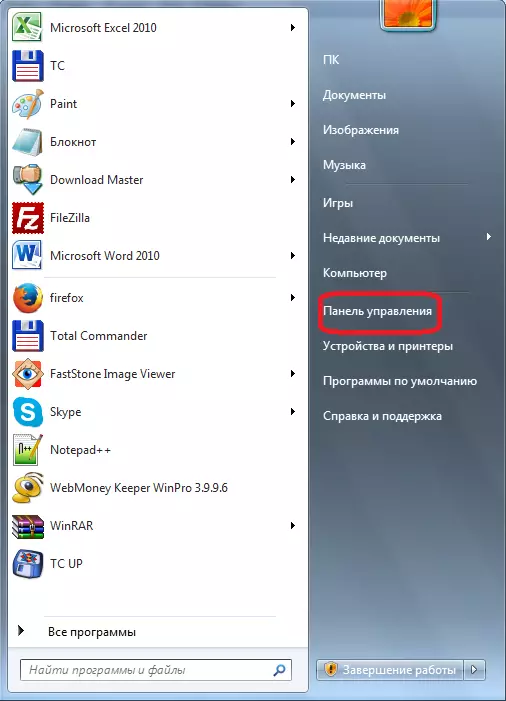
Далей, заходзьце ў раздзел «Сістэма і бяспека».
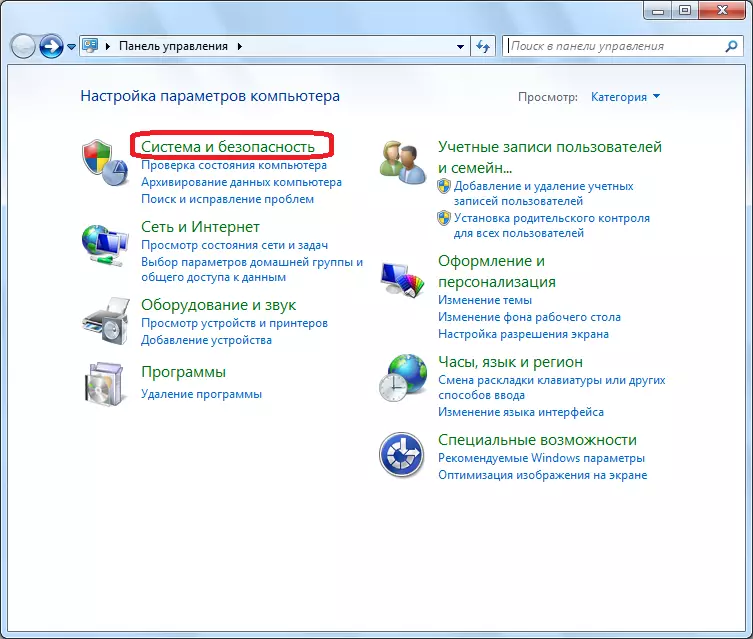
І, нарэшце, перамяшчаліся ў падраздзел «Дыспетчар прылад».
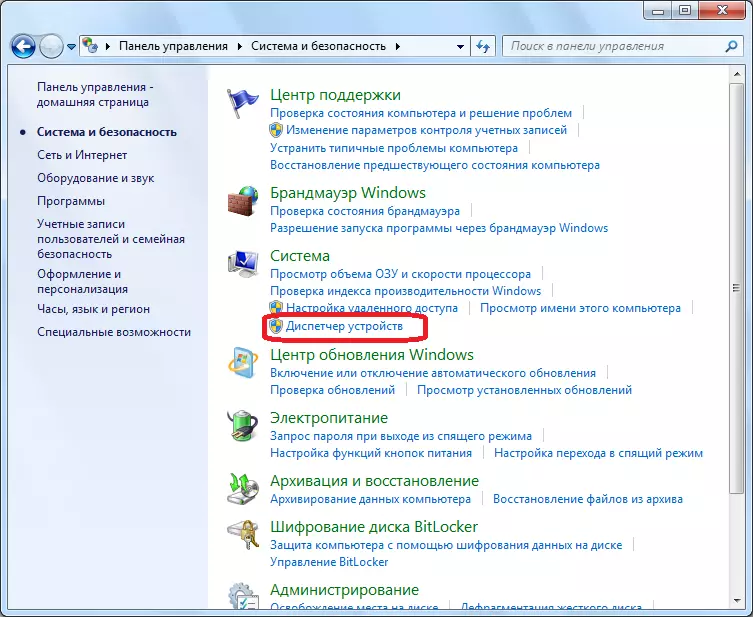
Адкрыйце раздзел «Гукавыя, відэа і гульнявыя прылады». Абярыце з пераліку прылад найменне вашай гукавы карты. Клікне па ёй правай кнопкай мышы, і ў якое з'явілася меню абярыце параметр «Уласцівасці».
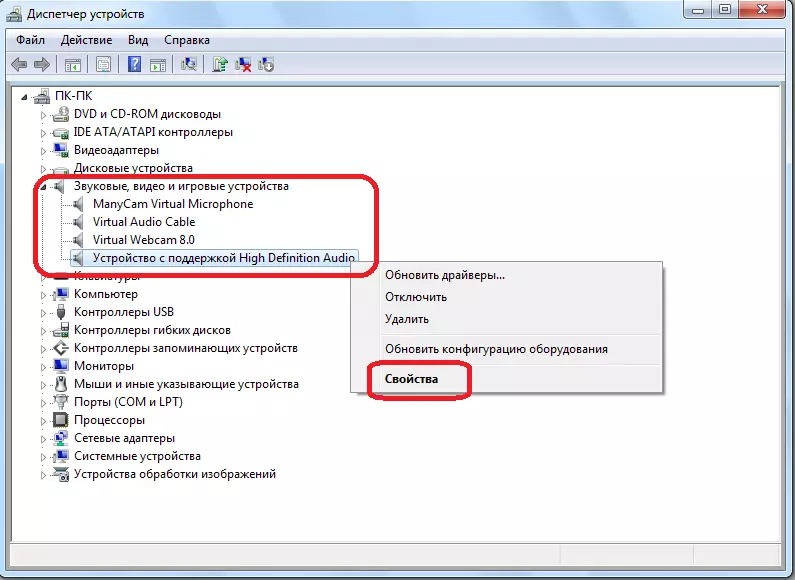
Перайдзіце ва ўкладку уласцівасцяў «Драйвер».
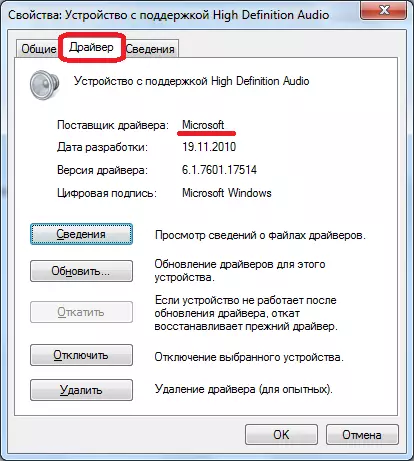
Калі найменне драйвера будзе адрознівацца ад наймення вытворцы гукавой карты, напрыклад, калі будзе ўсталяваны стандартны драйвер ад Microsoft, то трэба гэты драйвер выдаліць праз Дыспетчар прылад.
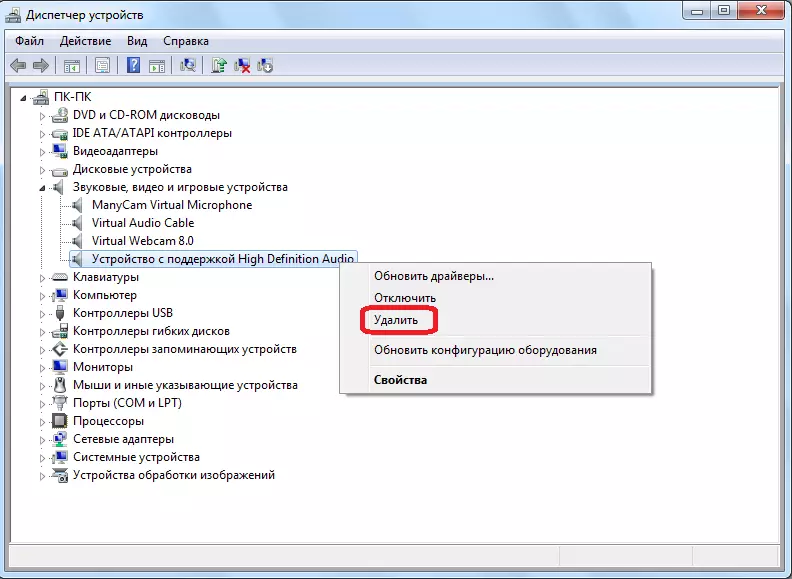
Ўзаемадзеянне яго трэба ўсталяваць арыгінальны драйвер вытворцы гукавой карты, які можна спампаваць на яго афіцыйным сайце.
Як бачым, асноўных прычын рэха ў скайпе можа быць тры: няправільнае размяшчэнне мікрафона і дынамікаў, ўстаноўка іншых гукавых прыкладанняў, і некарэктныя драйвера. Рэкамендуецца шукаць выпраўлення гэтай праблемы менавіта ў такім парадку.
